Recall Outlook Email là gì? 2 cách sử dụng tính năng Recall Outlook Email
24/05/2022 10:48 am | Lượt xem : 40176
Recall outlook email là tính năng thu hồi tin nhắn đã gửi, hãy theo dõi bài viết dưới đây của tenten để biết cách sử dụng tính năng này nhé!
Dịch vụ Email nổi bật






Contents
Điều kiện thực hiện tính năng recall outlook email
Recall outlook email tức là Email được gửi bằng Microsoft Outlook có thể bị xóa khỏi hộp thư đến của người nhận hoặc được thay thế bằng e-mail mới cần phải đáp ứng các điều kiện sau:
- Trình đọc e-mail của cả người gửi và người nhận đều phải kết nối với máy chủ Microsoft Exchange.
- Email muốn thu hồi được gửi cho các địa chỉ nằm trong cùng một tổ chức/doanh nghiệp và phải sử dụng ứng dụng Outlook trên máy tính hoặc Office 365.
- Người nhận chưa mở thư.
Nếu ba yêu cầu này được đáp ứng thì email có thể được recall mà không gặp vấn đề gì.
Recall outlook email là gì?
Trong Microsoft Outlook, Recall là chức năng thu hồi mail Outlook bạn đã gửi khỏi hộp thư của người nhận. Khi sử dụng chức năng recall outlook email, người nhận sẽ không đọc được nội dung email mà bạn đã gửi.
Dịch vụ Email nổi bật






Cách sử dụng recall outlook email
Áp dụng các phiên bản: Microsoft 365, Outlook 2019, Outlook 2016, Office for business, Outlook 2013 Outlook 2010, Outlook 2007.
1. Hướng dẫn nhanh sử dụng recall outlook email
Mở Microsoft Outlook, tại ngăn thư mục ở bên trái cửa sổ chọn Sent Items > Nhấn đúp vào email muốn thu hồi > Cửa sổ email hiện ra chọn Actions > Recall This Message > Chọn chức năng cần dùng > Bấm OK.
2. Hướng dẫn chi tiết sử dụng recall outlook email
Bước 1: Mở Microsoft Outlook, trong ngăn thư mục ở bên trái cửa sổ, chọn Sent Items và click đúp vào email bạn muốn thu hồi.
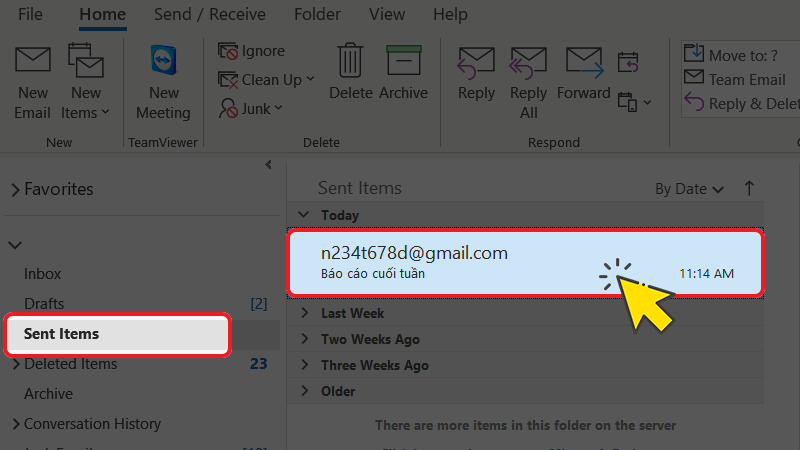
Mở hộp thư đã gửi (Sent Items)
Bước 2: Cửa sổ chứa nội dung email bạn muốn thu hồi hiển thị, chọn Actions và chọn mục Recall This Message từ menu thả xuống.
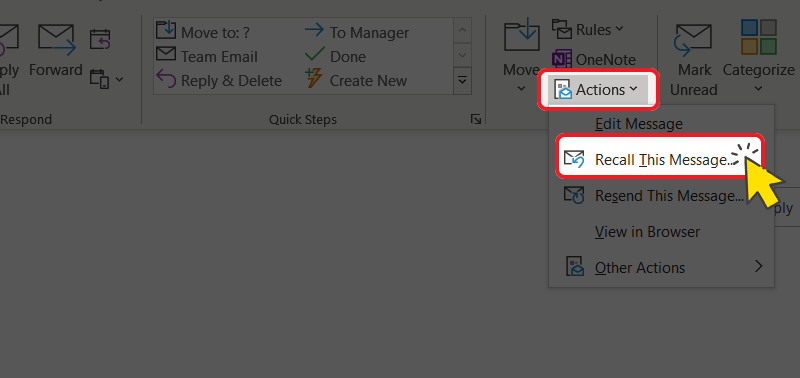
Chọn Actions > Recall This Message
Bước 3: Chọn Delete unread copies and replace with a new message nếu bạn muốn thu hồi mail Outlook đã gửi đồng thời thay thế bằng thư mới hoặc Delete unread copies of this message nếu bạn chỉ muốn thu hồi email đã gửi.
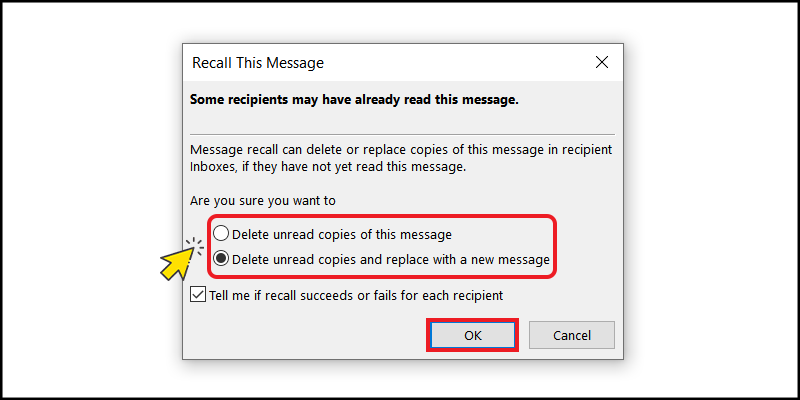
Lưu ý: Bạn có thể chọn Tell me if recall succeeds or fails for each recipient để nhận thông báo email đã được thu hồi thành công hay chưa.
Chọn chức năng cần sử dụng
Bước 4: Bấm OK để hoàn thành recall email Outlook và gửi lại email mới (nếu có).
Những trường hợp không thể sử dụng recall outlook email
- Không sử dụng ứng dụng Outlook trên máy tính hoặc Office 365.
- Email người gửi hoặc người nhận không kết nối với máy chủ Microsoft Exchange.
- Email người gửi hoặc người nhận không cùng nằm trong cùng một tổ chức/doanh nghiệp.
- Người nhận đã mở thư.
Cách kiểm tra sử dụng recall outlook email thành công
Việc một email đã gửi có thể được thu hồi và thay thế bằng một thư mới không chỉ phụ thuộc vào các yêu cầu được liệt kê ở trên mà còn phụ thuộc vào cài đặt Outlook của người nhận.
Trường hợp 1: Outlook của người nhận bật tính năng “Automatically process meeting requests and responses to meeting requests and polls”.
Ở trường hợp này, cả thư gốc và thư về việc thu hồi đều sẽ được lưu trong hộp thư đến của người nhận. Việc thu hồi có thành công hay không phụ thuộc vào việc thư đã được đọc hay chưa:
Nếu người nhận chưa đọc email gốc, nó sẽ được thay thế bằng email thu hồi. Người nhận vẫn được thông báo rằng bạn đã recall mail ban đầu.
Nếu email được đánh dấu là đã đọc thì bạn không thể recall được nữa, mail sẽ vẫn còn trong hộp thư đến của người nhận. Tuy nhiên, người nhận vẫn sẽ được thông báo rằng bạn đang cố recall thư này.
Trường hợp 2: Outlook của người nhận vô hiệu hóa tính năng “Automatically process meeting requests and responses to meeting requests and polls”
Ở trường hợp này, cả mail gốc và mail về việc thu hồi sẽ được lưu trong hộp thư đến của người nhận. Việc thu hồi có thành công hay không phụ thuộc vào email nào được mở trước:
Nếu người nhận mở mail về việc thu hồi trước, mail ban đầu sẽ bị xóa, nghĩa là việc thu hồi đã thành công.
Nếu người nhận mở e-mail gốc trước, việc thu hồi sẽ không thành công.
Trường hợp 3: Người nhận sử dụng các quy tắc (Rules) khiến email gốc bị di chuyển sang các thư mục khác Hộp thư đến.
Nếu người nhận thiết lập các quy tắc trong Outlook để những email tương tự luôn được nhóm lại với nhau, có nghĩa là email gốc và email thu hồi sẽ được lưu trữ trong các thư mục khác nhau, việc thu hồi sẽ thất bại.
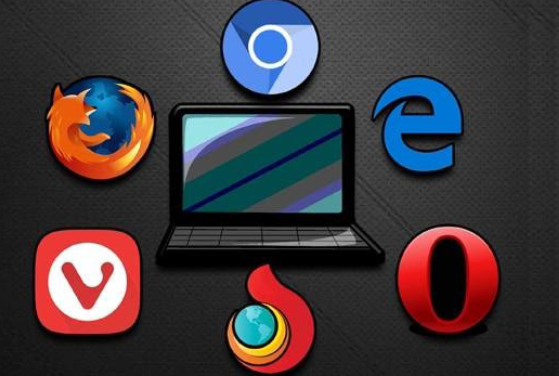
Trường hợp 4: Người nhận sử dụng các quy tắc (Rules) nhưng cả email gốc và email thu hồi đều chuyển sang thư mục khác.
Nếu người nhận thiết lập quy tắc trong Outlook mà cả hai email đều được lưu trữ trong cùng một thư mục thì nó phụ thuộc vào email nào được mở trước.
Nếu người nhận mở mail về việc thu hồi trước, mail ban đầu sẽ bị xóa, nghĩa là việc thu hồi đã thành công.
Nếu người nhận mở e-mail gốc trước, việc thu hồi sẽ không thành công.
Hy vọng rằng bài viết này đã đem lại cho bạn thêm những kiến thức bổ ích về recall outlook email sao cho đạt được hiệu năng công việc cao nhất. Theo dõi tenten để biết thêm nhiều thông tin hữu ích khác về công nghệ. Ngoài ra bạn có thể truy cập http://ipv6test.google.com để kiểm tra kết nối IPv6 của máy cá nhân.
Dịch vụ Email nổi bật






Các tìm kiếm liên quan đến chủ đề “recall outlook email”
| Recall email Outlook 365 Webmail | Recall email Outlook Web |
| Recall email Outlook 2016 | Recall email Outlook 2010 |
| Recall email trong Outlook web | Recall email Outlook trên Macbook |
| Recall email Outlook | How to recall email in Gmail |
Bài viết liên quan
BCC trong email là gì? Hướng dẫn sử dụng BCC trong email
CC trong email là gì? Cách sử dụng CC khi gửi email
Phishing email là gướng dẫn ngăn chặn loại tấn công này

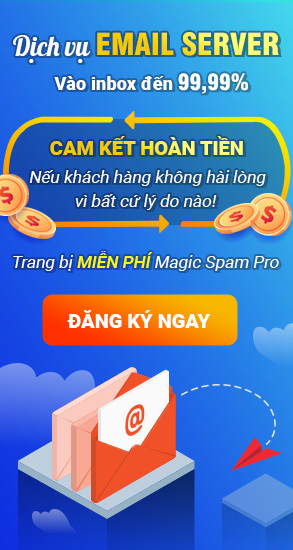
![[Tháng 10_Khách lẻ] Tên miền .VN/ .COM.VN/.COM/.NET 0 đồng, tặng 6 tháng khi đăng ký hosting/ email server và nhiều ưu đãi khác](https://tenten.vn/tin-tuc/wp-content/uploads/2025/09/khach-le-T10-150x150.png)







